Linux asosidagi operatsion tizim sizga mos keladimi yoki yo'qligini hal qilishdan oldin, uni sinab ko'rganingiz ma'qul. Virtuallashtirish texnologiyalari bunday imkoniyatni taqdim etadi. Windows-ga hech qanday zarar etkazmasdan, masalan, Xubuntu-ni o'rnatishingiz mumkin. Ushbu maqolada biz VMware Player muhitida Xubuntu-ni o'rnatish jarayoni bilan tanishamiz.
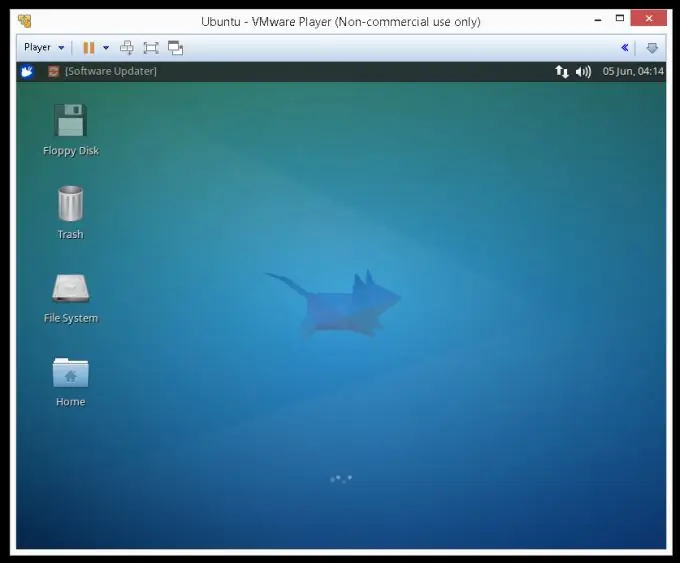
Kerakli
- Xubuntu 14.04 diskdagi tasvir.
- VMware Player o'rnatildi.
- Virtual mashinani saqlash uchun 25-30 Gb bo'sh disk maydoni.
Ko'rsatmalar
1-qadam
Ishga kirishishdan oldin siz Xubuntu (yoki ubuntu) rasm faylini ISO formatida yuklab olishingiz kerak edi. Yuklab olish tugmachasini bosish orqali uni xubuntu.org rasmiy veb-saytidan olishingiz mumkin. Ushbu protsedura ahamiyatsiz, shuning uchun ushbu maqola doirasidan tashqarida, biz sizda allaqachon rasm bor deb o'ylaymiz. Masalan, VMware Player-ni ish stolida yoki Ishga tushirish menyusidagi belgisini bosish orqali ishga tushiring.
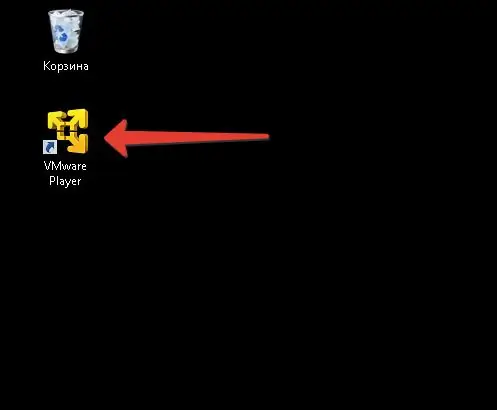
2-qadam
Birinchi ishga tushirish paytida VMware Player 7-ni tijorat maqsadlarida foydalanmaslik uchun bepul tanlang. Quyida elektron pochtangizni kiriting va Davom etish tugmasini bosing.
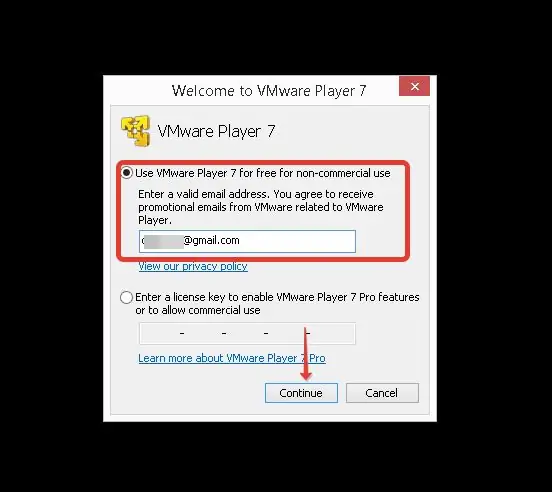
3-qadam
Ochilgan oynada "Yangi virtual mashina yaratish" tugmasini bosing.
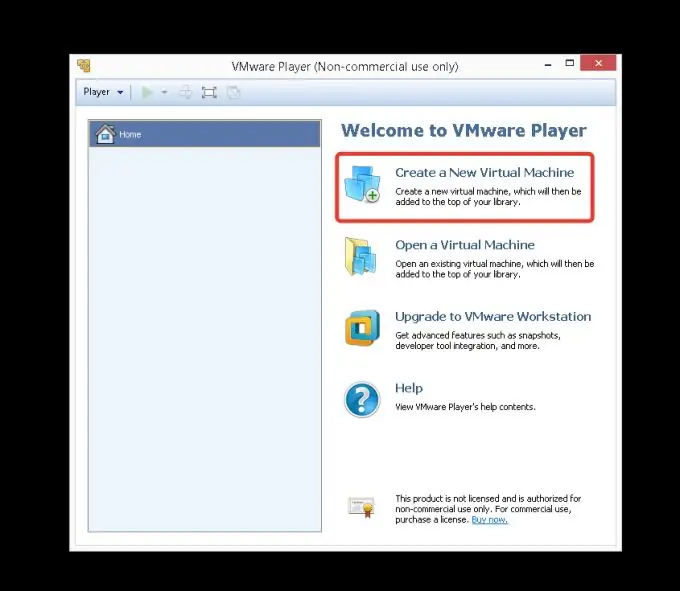
4-qadam
Ochilgan oynada Installer disk rasm fayli (iso) bandini tanlang va ushbu maydon ostidagi Brauzerlar tugmachasini bosing. Fayllarni tanlash dialog oynasi yordamida qattiq diskdagi Xubuntu iso tasvirini toping va ochish tugmasini bosing.
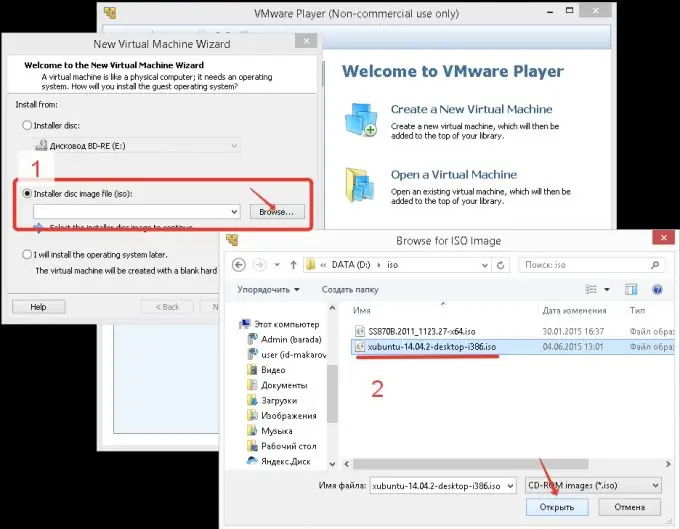
5-qadam
ISO fayliga yo'l to'g'ri ekanligiga ishonch hosil qiling va Yangi Virtual Mashina ustasida Keyingiga bosing.
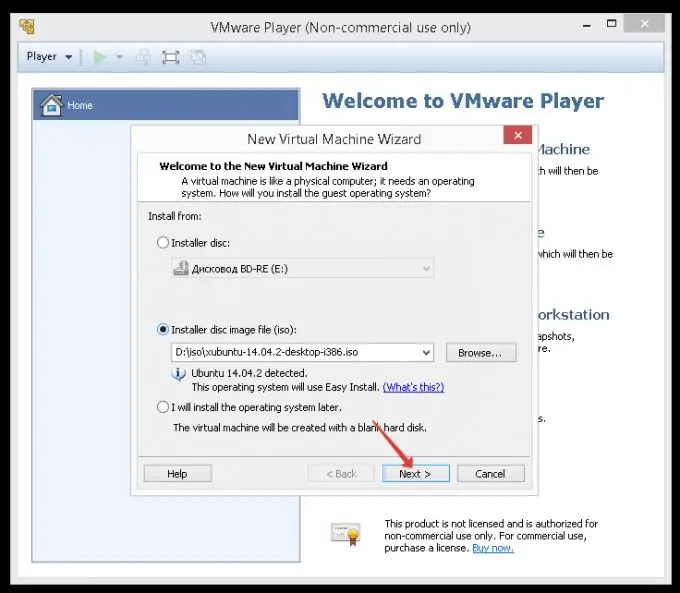
6-qadam
Keyingi qadam - o'rnatish jarayonida Xubuntu-da yaratiladigan foydalanuvchi hisob qaydnomasining ma'lumotlarini o'rnatish. To'liq ism - to'liq ism, masalan, Ivan Ivanovich. Foydalanuvchi nomi - kirish nomi, faqat lotin harflari, bo'sh joy yo'q. Parol va tasdiqlash - parol va tasdiqlash. Ma'lumotlarni barcha maydonlarga kiritgandan so'ng, Keyingi tugmasini bosing.
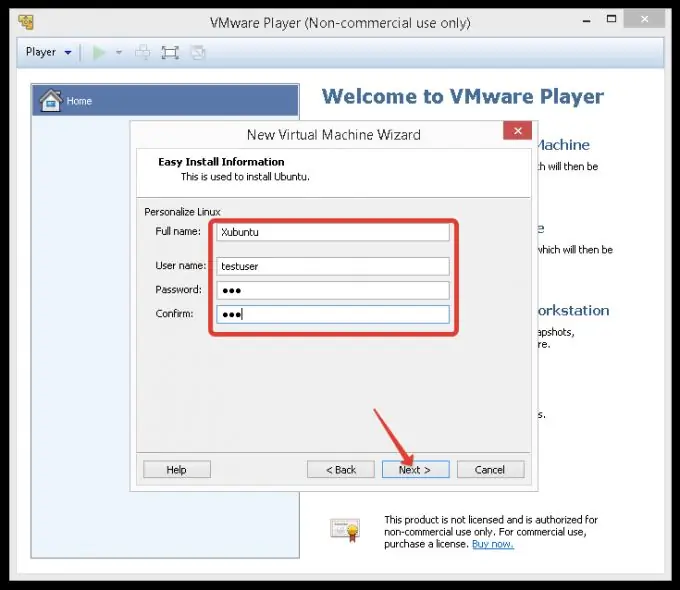
7-qadam
Ushbu qadamda siz virtual mashinaning nomini va virtual mashinaning ma'lumotlar fayllari joylashgan joyni ko'rsatishingiz kerak. Belgilangan papkada diskda etarli joy mavjudligiga ishonch hosil qiling. Odatiy bo'lib, sizga 25-30 Gb bo'sh disk maydoni kerak. Davom etish uchun Keyingisini bosing.
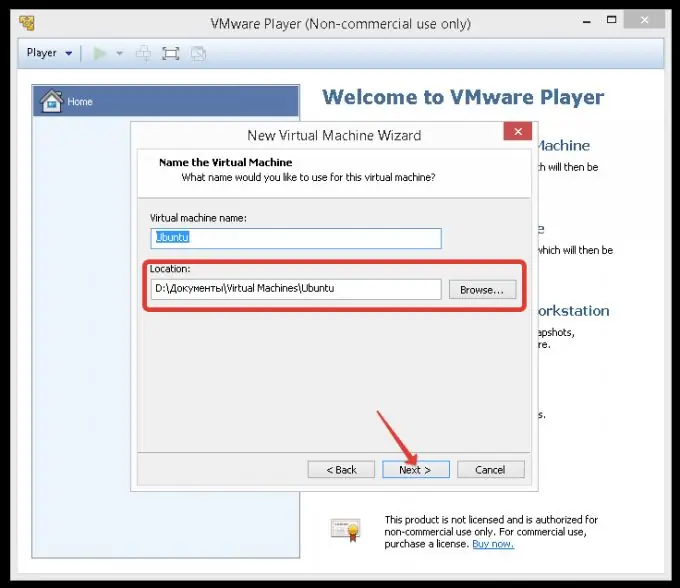
8-qadam
Keyingi qadam virtual disk parametrlarini tanlashdir. Axborot maqsadida standart 20 Gb hajm etarli. Yaxshi ishlash uchun, "Virtual disk" ni bitta fayl sifatida saqlashni tavsiya etaman. Keyin Keyingi tugmasini bosing.

9-qadam
Virtual mashinaning oldindan konfiguratsiyasi endi yakunlandi. O'rnatishni boshlash uchun Finish tugmasini bosing.
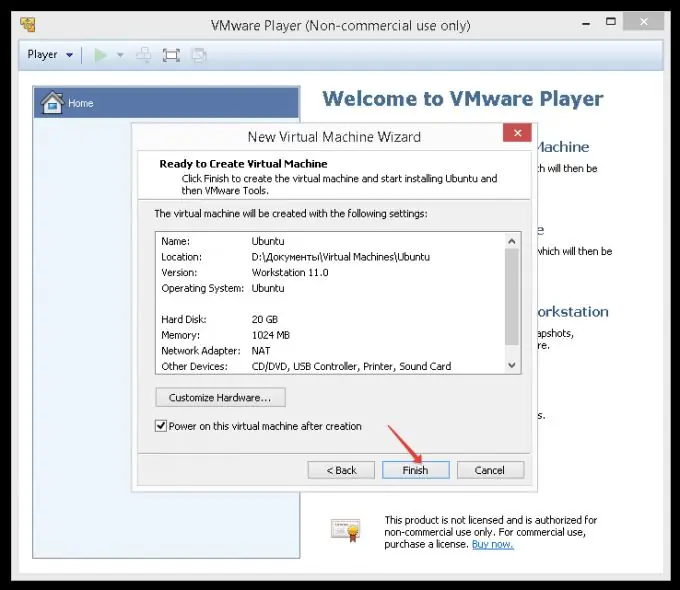
10-qadam
VMware Player-da Xubuntu operatsion tizimini o'rnatish avtomatik ravishda boshlanadi. Ayni paytda sizdan Linux uchun qo'shimchalar uchun VMware Tools-ni yuklab olish va o'rnatish talab qilinadi. Siz rozi bo'lishingiz va Yuklash va o'rnatish tugmachasini bosishingiz kerak.
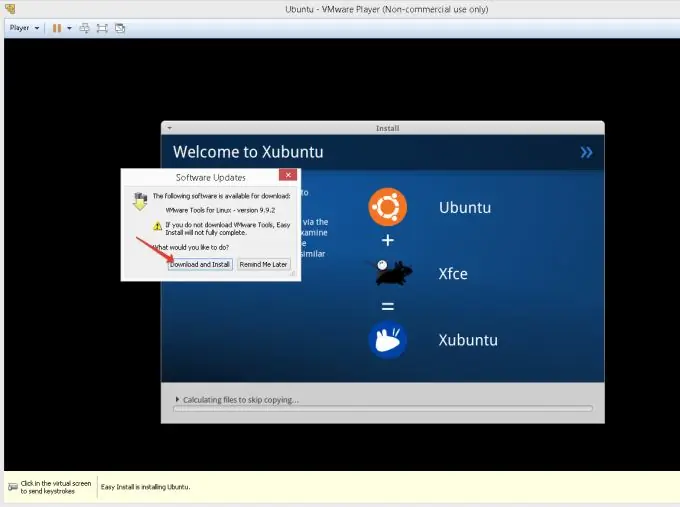
11-qadam
Linux uchun VMware Tools-ni Xubuntu mehmon operatsion tizimining o'rnatilishi bilan parallel ravishda yuklab olish va o'rnatish mumkin. O'rnatish tugashini kuting.
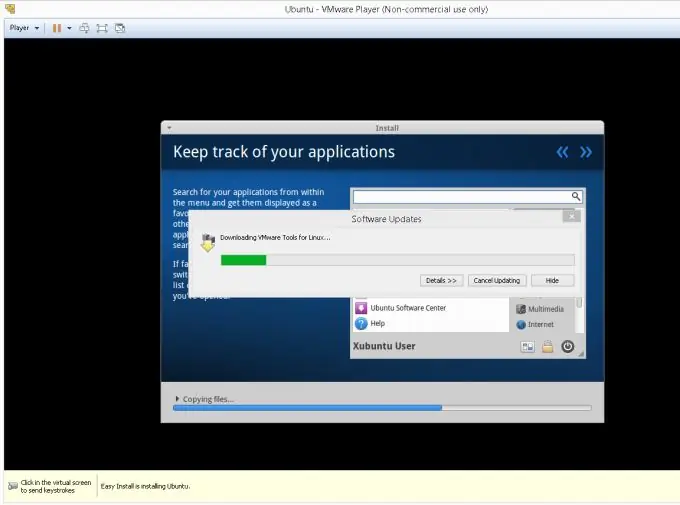
12-qadam
O'rnatish tugagandan so'ng, Xubuntu OS tizimiga kirish ekranini ko'rasiz. 6-bosqichda yaratilgan foydalanuvchi uchun parolni kiriting. Tabriklaymiz - o'rnatish tugallandi.






